在现如今的社交媒体时代,我们经常会拍摄大量的照片来记录生活中的美好瞬间,在拍摄完一系列精彩照片后,我们常常会遇到一个问题:如何将这些照片合并成一张完整的画面呢?华为手机的拼接功能为我们提供了一个简单而强大的解决方案。利用这一功能,我们可以轻松地将多张照片拼接在一起,创造出独特的合成照片。无论是旅行风景的全景照片,还是朋友聚会的合影,华为手机的拼接功能都能帮助我们制作出令人惊艳的合成照片。接下来让我们一起来探索华为手机拼接功能的使用方法吧!
华为手机如何使用拼接功能将几张照片合并成一张
具体步骤:
1.先在华为手机桌面打开【图库】功能。
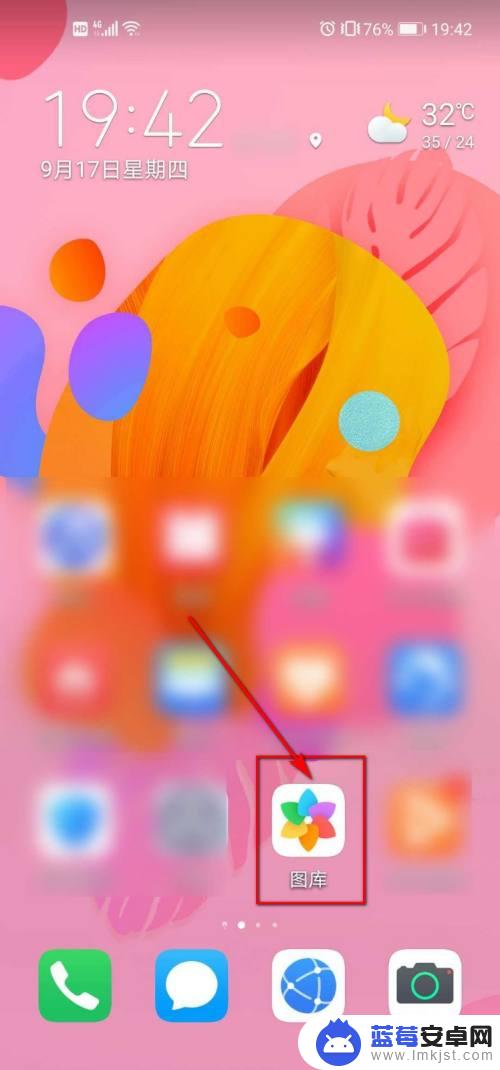
2.进入到默认的照片主页后,点击右上角的竖立的【…】图标。
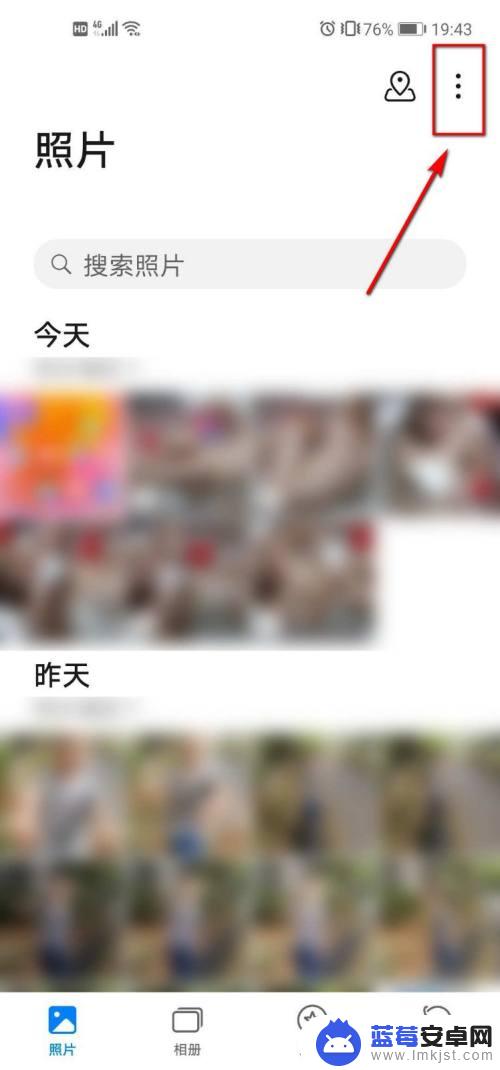
3.在弹出的菜单列表中选择【创作拼图】选项。
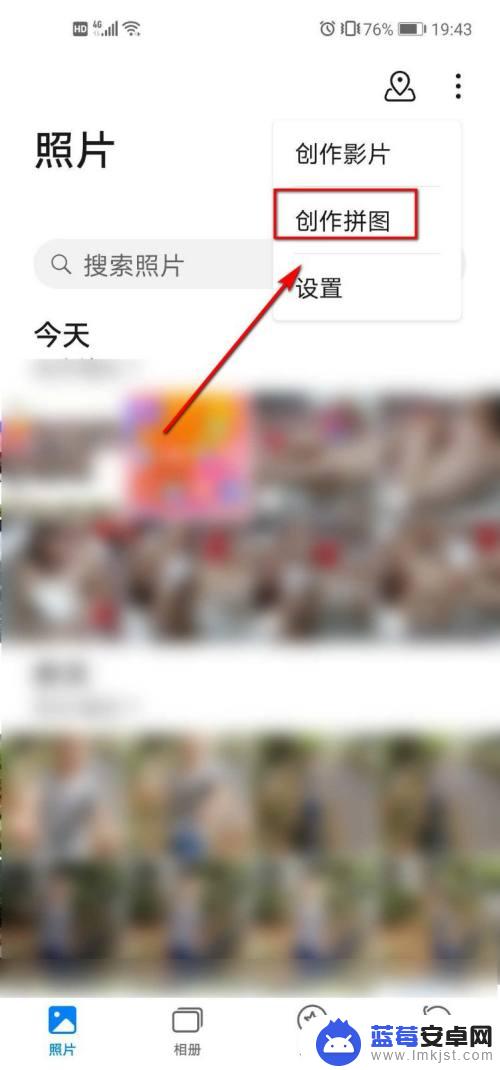
4.勾选好要作为拼图的照片后,点击【开始制作】选项。
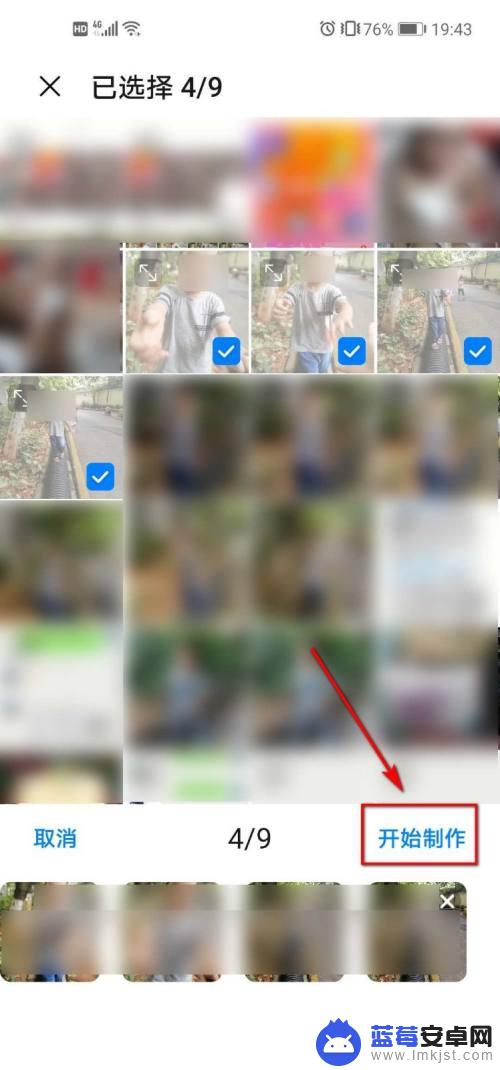
5.进入拼图界面,可对边框和拼图样式进行设置。
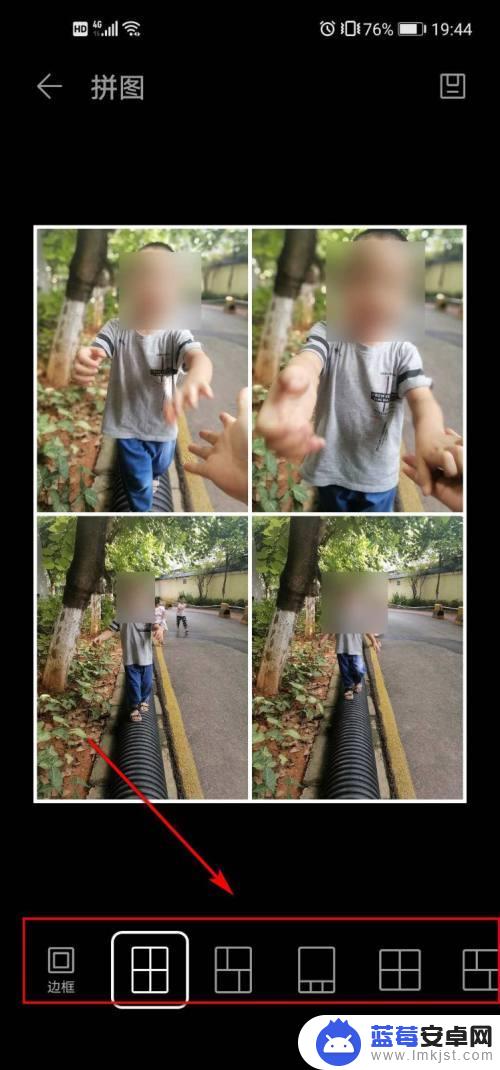
6.当设置完成后,点击右上角页面的保存按钮。

7.回到刚才打开的图库页面,就可以看到成品图了。这样的拼图制作很方便、也很好看,大伙可以学起来哟。
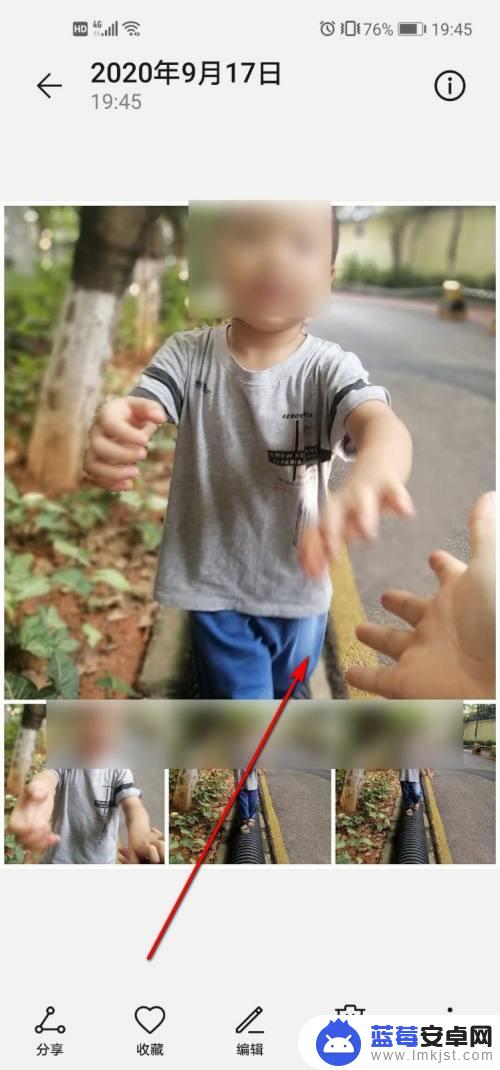
以上是关于如何制作华为手机图片拼图的全部内容,如果还有不清楚的用户,可以参考小编的步骤进行操作,希望对大家有所帮助。












